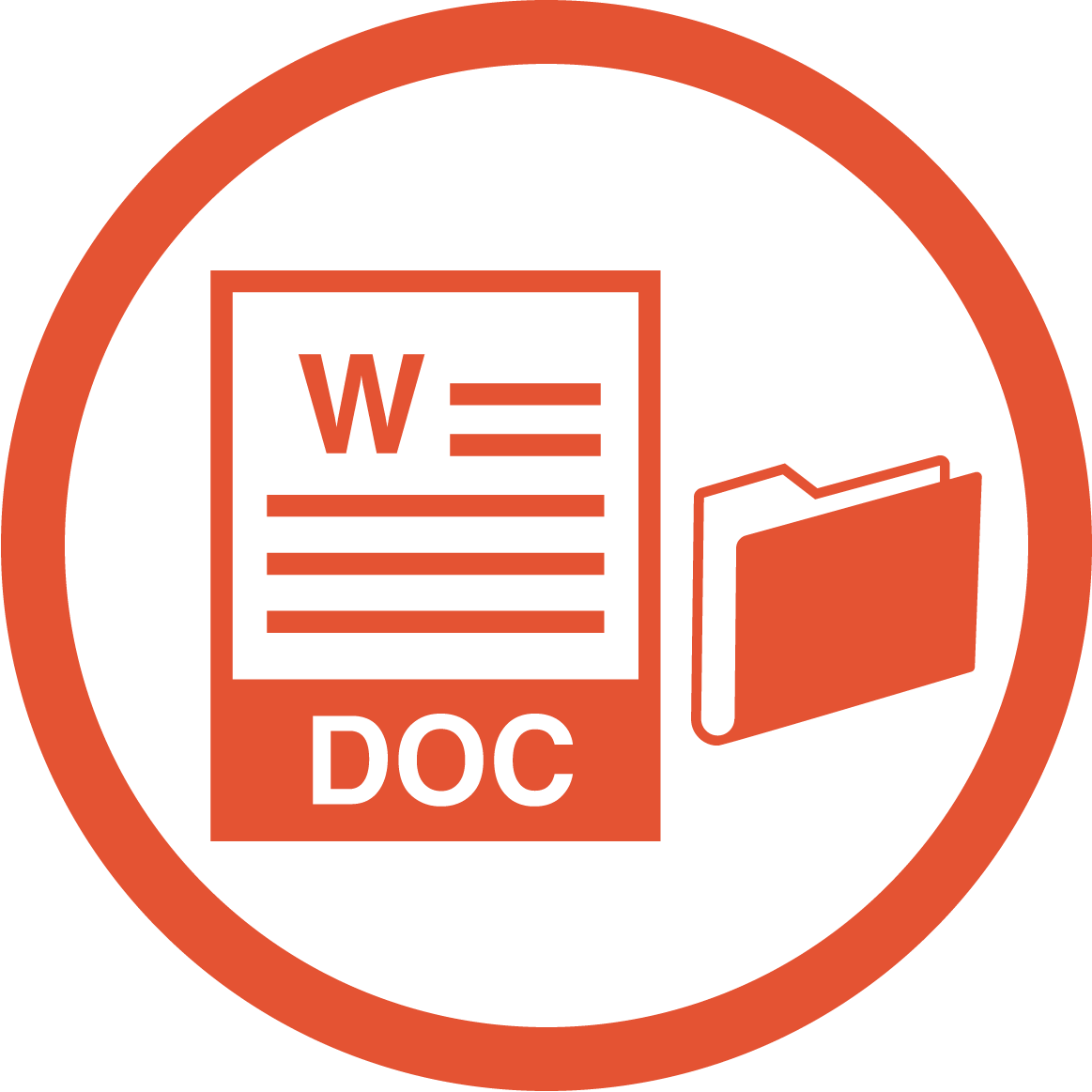- Acceso al primer curso de la carrera de Estética Integral.
- Sitio web para promocionar tus servicios.
- Asesoría para impulsar tu negocio online.
- Herramienta CRM de ventas.
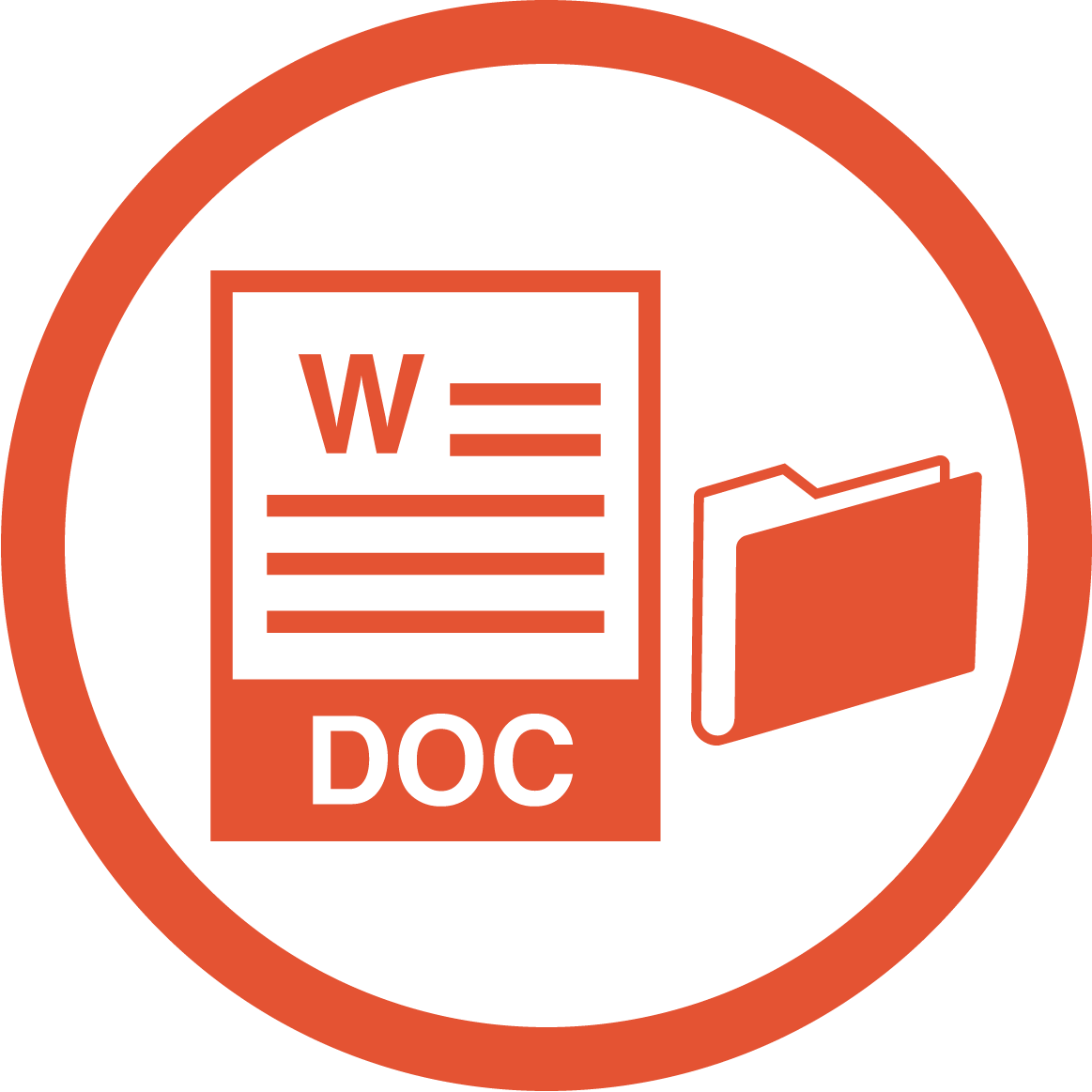
Microsoft Word
Por Edwin Lizcano
Cómo Trabajar con Comentarios
Trabajar con comentarios en Microsoft Word es una excelente manera de proporcionar y recibir retroalimentación en un documento. Aquí te explico cómo agregar, gestionar y responder a comentarios en Word:
Agregar un Comentario:
-
Abre tu documento:
- Inicia Microsoft Word y abre el documento en el que deseas agregar comentarios.
-
Selecciona el texto:
- Resalta el texto al que deseas agregar un comentario. Puedes seleccionar una palabra, una oración o un párrafo completo.
-
Inserta el Comentario:
- Ve a la pestaña "Revisar" en la barra de menú y selecciona "Nuevo Comentario" o "Insertar Comentario". También puedes usar el atajo de teclado Ctrl + Alt + M.
-
Escribe el Comentario:
- Se abrirá una burbuja en el margen derecho del documento. Escribe tu comentario en esa burbuja.
-
Guarda el Documento:
- Después de agregar el comentario, guarda tu documento para asegurarte de que los comentarios se guarden con él.
Gestionar Comentarios:
-
Navega entre Comentarios:
- Puedes navegar entre los comentarios haciendo clic en las flechas en la barra de comentarios en la pestaña "Revisar".
-
Editar o Eliminar Comentarios:
- Haz clic derecho en un comentario para ver opciones como "Editar Comentario" o "Eliminar Comentario".
-
Mostrar o Ocultar Comentarios:
- En la pestaña "Revisar", puedes utilizar las opciones "Mostrar Marca de Comentario" o "Ocultar Marca de Comentario" para mostrar u ocultar los comentarios en el documento.
Responder a Comentarios:
-
Selecciona el Comentario:
- Haz clic en el comentario al que deseas responder.
-
Escribe la Respuesta:
- Dentro de la burbuja del comentario, escribe tu respuesta.
-
Guarda el Documento:
- Guarda el documento para que la respuesta al comentario quede registrada.
Revisar Cambios:
-
Utiliza la función de Seguimiento de Cambios:
- En la pestaña "Revisar", activa la función "Seguimiento de Cambios" para que los cambios y comentarios se registren visualmente en el documento.
-
Aceptar o Rechazar Cambios:
- Puedes aceptar o rechazar los cambios y comentarios individualmente desde la pestaña "Revisar".
Trabajar con comentarios en Word es útil para colaborar y revisar documentos de manera eficiente. Puedes utilizar esta función para proporcionar comentarios, realizar cambios y mantener un registro de las discusiones relacionadas con el contenido del documento.

Aportes y preguntas
¿Algo no quedó claro en la clase? ¿Tienes ideas para compartir? Este es el lugar para hacerlo.

Espero estés disfrutando de esta clase
¿Quieres que mi equipo te ayude a crecer en estética integral? Agenda una llamada.